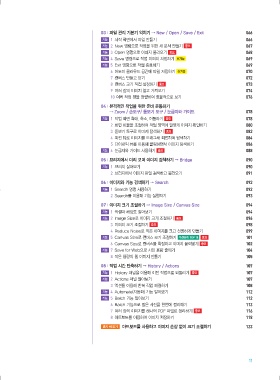Page 8 -
P. 8
03 | 파일 관리 기본기 익히기 New / Open / Save / Exit 066
기능 1 시작 화면에서 파일 만들기 066
기능 2 New 명령으로 작업을 위한 새 문서 만들기 중요 067
기능 3 Open 명령으로 이미지 불러오기 중요 068
기능 4 Save 명령으로 작업 이미지 저장하기 신기능 069
기능 5 Exit 명령으로 작업 종료하기 069
6 어도비 클라우드 공간에 파일 저장하기 신기능 070
7 캔버스 만들고 닫기 072
8 캔버스 크기 직접 설정하기 중요 073
9 여러 장의 이미지 열고 가져오기 074
10 여러 작업 창을 정렬하여 효율적으로 보기 076
04 | 본격적인 작업을 위한 준비 운동하기
→ Zoom / 손도구/ 돋보기 도구 / 눈금자와 가이드 078
기능 1 작업 화면 확대, 축소, 이동하기 중요 078
2 화면 비율을 조절하여 작업 영역에 알맞게 이미지 확인하기 080
3 돋보기 도구로 이미지 탐색하기 중요 082
4 회전 뷰로 이미지를 드래그해 회전하며 탐색하기 084
5 다이내믹 뷰를 이용해 클릭하면서 이미지 탐색하기 086
기능 6 눈금자와 가이드 사용하기 중요 088
05 | 브리지에서 미리 보며 이미지 검색하기 Bridge 090
기능 1 브리지 살펴보기 090
2 브리지에서 이미지 파일 검색하고 불러오기 091
06 | 이미지와 기능 검색하기 Search 092
기능 1 Search 명령 사용하기 092
2 Search를 이용해 기능 실행하기 093
07 | 이미지 크기 조절하기 Image Size / Canvas Size 094
기능 1 픽셀과 해상도 알아보기 094
기능 2 Image Size로 이미지 크기 조절하기 중요 096
3 이미지 크기 조절하기 중요 098
4 Reduce Noise로 작은 이미지를 크고 선명하게 만들기 099
기능 5 Canvas Size로 캔버스 크기 조절하기 우선순위 TOP 14 중요 101
6 Canvas Size로 캔버스를 확장하고 이미지 붙여넣기 중요 102
기능 7 Save for Web으로 사진 용량 줄이기 104
8 작은 용량의 웹 이미지 만들기 105
08 | 작업 시간 단축하기 History / Actions 107
기능 1 History 패널을 이용해 이전 작업으로 되돌리기 중요 107
기능 2 Actions 패널 알아보기 107
3 액션을 이용해 반복 작업 해결하기 108
기능 4 Automate(자동화) 기능 알아보기 112
기능 5 Batch 기능 알아보기 112
6 Batch 기능으로 많은 사진을 한번에 정리하기 113
7 여러 장의 이미지를 하나의 PDF 파일로 정리하기 중요 116
8 아트보드를 이용하여 이미지 저장하기 118
혼자 해 보기 아트보드를 사용하고 이미지 손상 없이 크기 조절하기 123
11
Ph-Last.indb 11 2020-02-11 오후 1:48:49